为什么打开电脑时间不对
打开电脑时发现时间日期错误,很可能是因为Windows系统的时间日期设置出现了问题,这种情况可能是由于电脑长时间未连接网络或电池电量不足导致系统时间停滞,也可能是设置有误或系统时区设置不正确所致。要解决这个问题,需要及时调整系统时间日期设置,确保电脑显示的时间准确无误。
方法如下:
1.由于时间同步服务被关闭
熟悉Windows的都知道,Windows某些服务设置不对,会导致Windows的某些功能不能使用。Windows显示时间不对,就是错误的设置Windows服务。解决方法:打开计算机管理对话框(右击计算机,选择管理),找到“服务和应用程序”---“服务”,然后在右侧找到“Windows Time”时间同步服务项。查看该服务是否被停用,如果被停用右键选择“启用”,接着设置该服务启动类型为“自动”
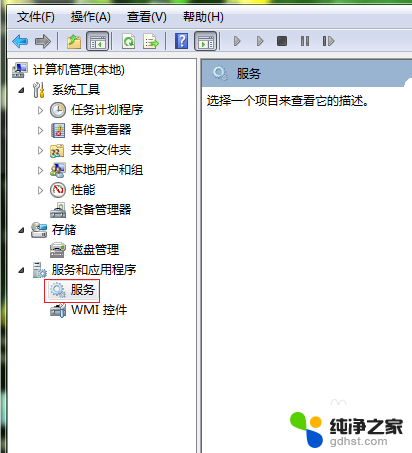
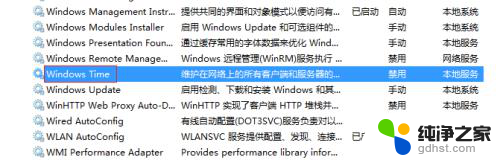
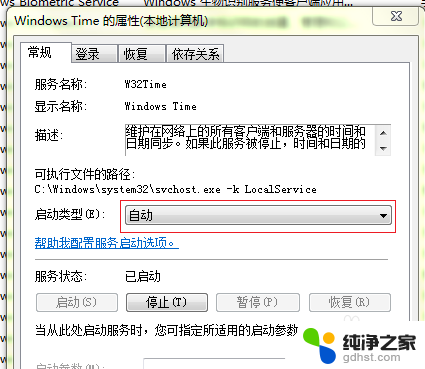
2.Windows无法时间同步
由于Windows自带的时间同步服务器IP地址,大部分都处于国外,有时会应网络或其他问题而无法访问,特别是默认的时间同步服务器IP地址。只有将默认的IP地址进行更换,方法如下:打开控制面板。找到日期和时间,打开日期和时间,选择Internet时间选项卡,点击下面的更改设置,然后在服务器那行输入“210.72.145.44“(这是国家授时中心服务器IP地址,大家也可以填入其他的IP地址),然后确定。
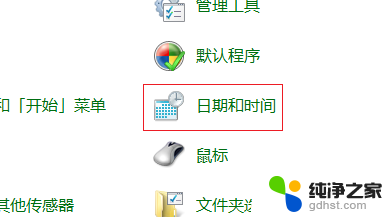
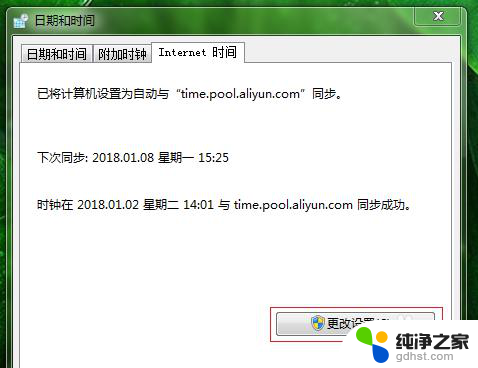
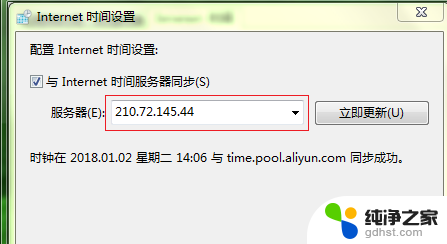
3.时间同步服务间隔时间太长
由于Windows时间同步服务距上次同步时间较长,造成时间显示不正常。解决方法:打开注册表编辑器(在运行对话框输入“regedit”),定位到“HKEY_LOCAL_MACHINE\SYSTEM\ControlSet001\services\W32Time\TimeProviders\NtpClient”然后找到为“SpecialPolllnterval”的键。将键值的基数改为“十进制”接着把键值数据改为“1800”默认是“604800”(大家根据自己的需求填入,记住单位是秒),按F5刷新一下,就可以了。
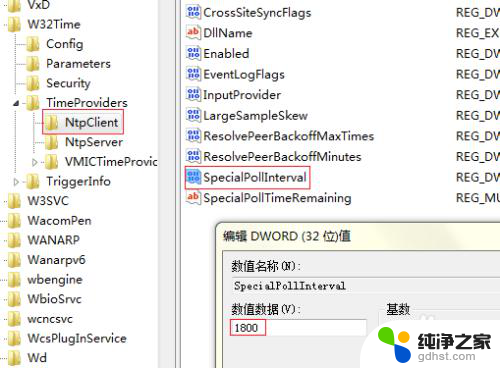
以上是为什么电脑时间不正确的全部内容,如果你遇到这种问题,可以尝试按照以上方法解决,希望对大家有所帮助。
- 上一篇: 电脑上如何打开两个微信
- 下一篇: wps如何将一页内容慢慢呈现
为什么打开电脑时间不对相关教程
-
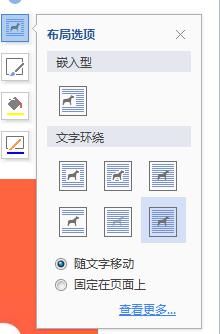 wps文本框的上设置对象为什么打不开
wps文本框的上设置对象为什么打不开2023-12-28
-
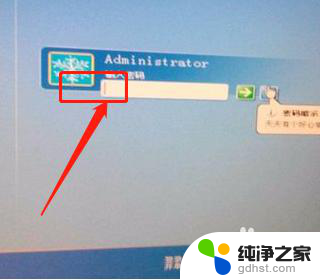 为什么电脑开机密码突然不对了
为什么电脑开机密码突然不对了2024-02-04
-
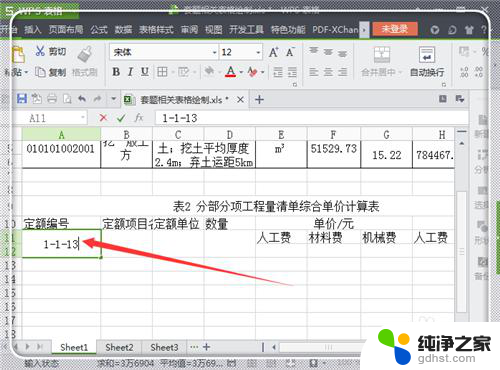 为什么excel输入数字会变成时间
为什么excel输入数字会变成时间2024-04-04
-
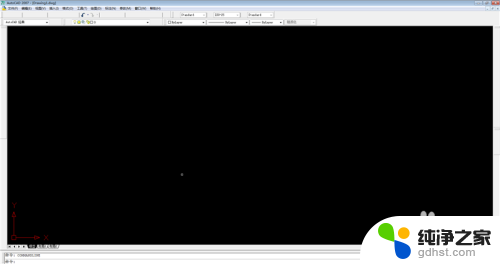 为什么cad打不开图纸
为什么cad打不开图纸2024-05-04
电脑教程推荐